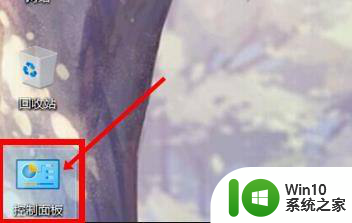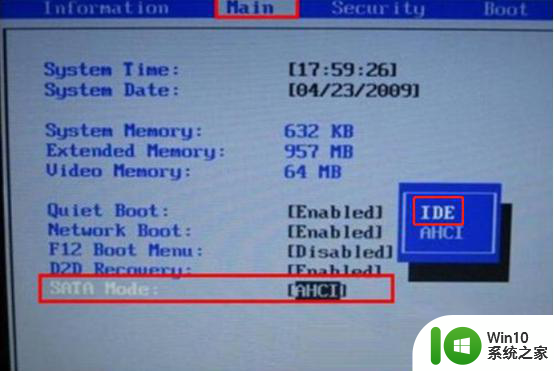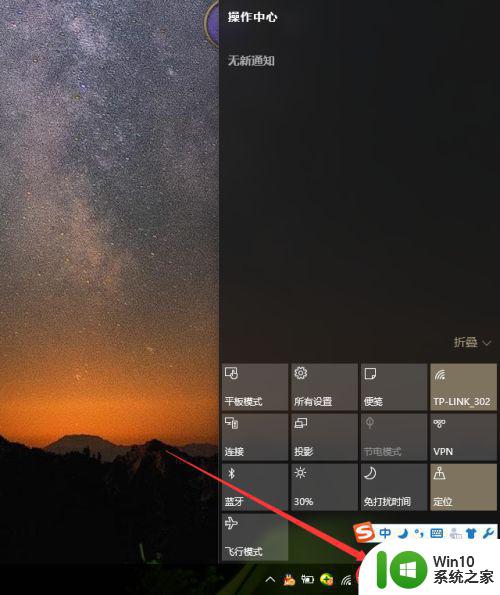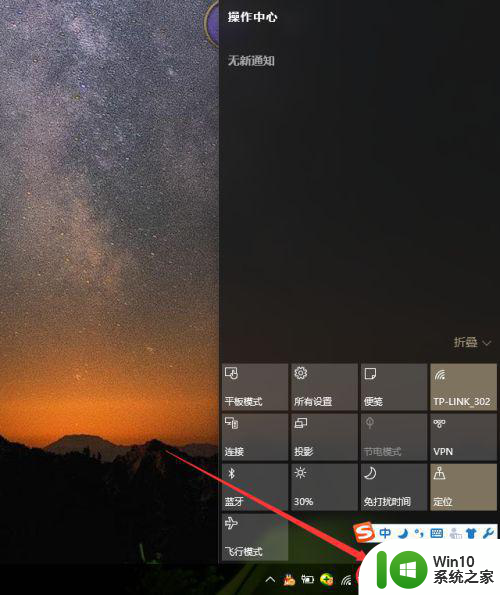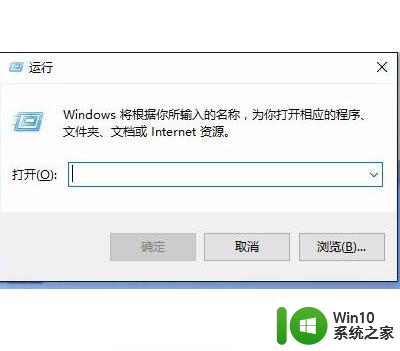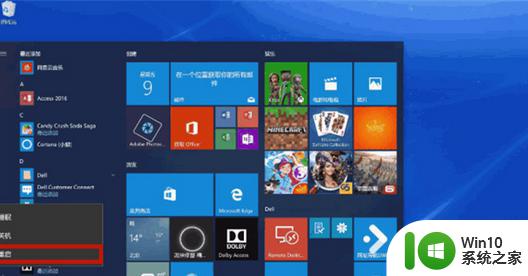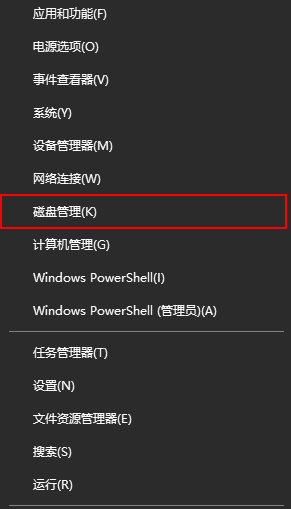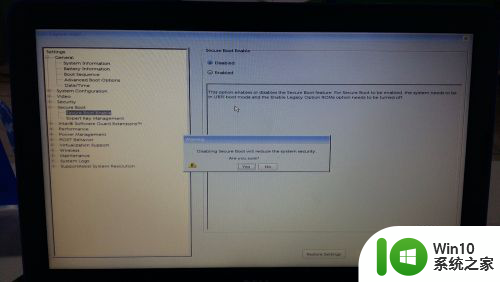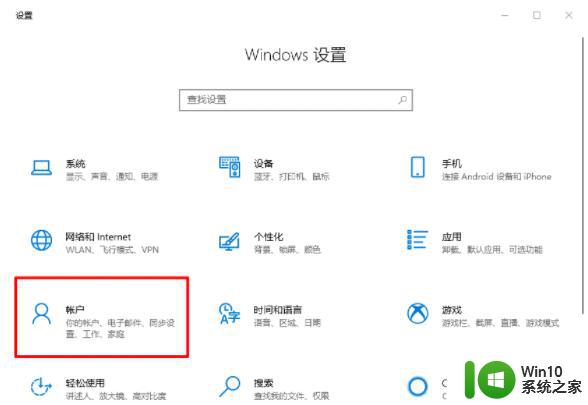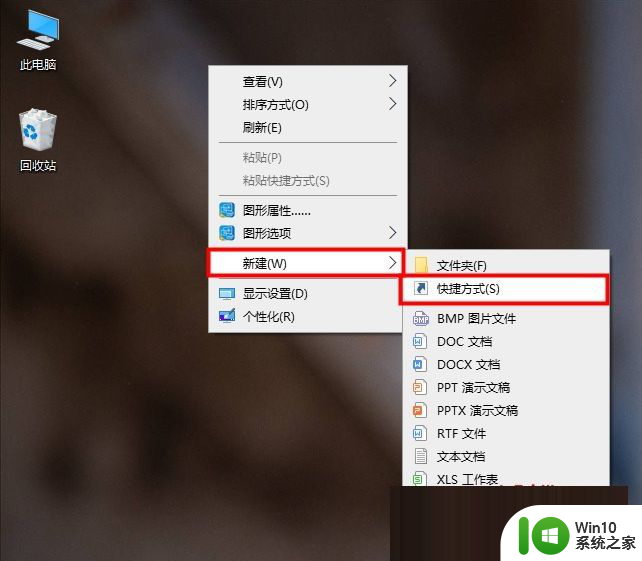戴尔笔记本怎么升级win10 戴尔笔记本win10系统升级步骤
戴尔笔记本是一款性能稳定、品质可靠的电脑产品,但随着时间的推移,操作系统的升级成为用户日常维护的重要任务之一,在升级到Windows 10系统时,戴尔笔记本用户需要按照一定的步骤来完成整个升级过程,以确保系统升级的顺利进行。接下来我们将详细介绍戴尔笔记本升级Windows 10系统的步骤,帮助用户更加方便地完成操作系统的升级。
具体操作方法如下:
1、事先下载u盘启动盘制作工具(点击查看u盘启动盘制作方法);
2、把u盘启动盘接入电脑usb接口,重启电脑并快速按下u盘启动盘快捷键f12;
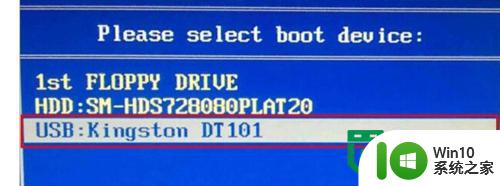
3、在出现开机画面时用一键u盘启动快捷键的方法进入到主菜单界面,选择“【01】运行U教授Win2003 PE增强版”,然后按下回车键;
4、进U教授Win2003 PE增强版系统后,鼠标双击“U教授PE一键装机”,软件会自动识别并提取GHO目录下的GHO文件。我们只需点击“确定”按钮即可;
5、之后会弹出如下的提示窗口,点击“是”即可;
6、接下来等待GHO文件解压完后,选择重启电脑(重启时记得将U盘拔出来);
7、然后坐等电脑自行安装完win10系统就完成了。
以上就是戴尔笔记本怎么升级win10的全部内容,还有不懂得用户就可以根据小编的方法来操作吧,希望能够帮助到大家。